Microsoft Olive — це інструмент, який використовує мову Python для оптимізації моделей для досягнення максимальної продуктивності.
- Графічні процесори AMD можуть працювати набагато краще, якщо на них працює оптимізована модель.
- Оптимізована модель використовує Microsoft Olive, інструмент Python, який налаштовує моделі для оптимальної продуктивності.
- AMD випустила посібник, як це зробити.
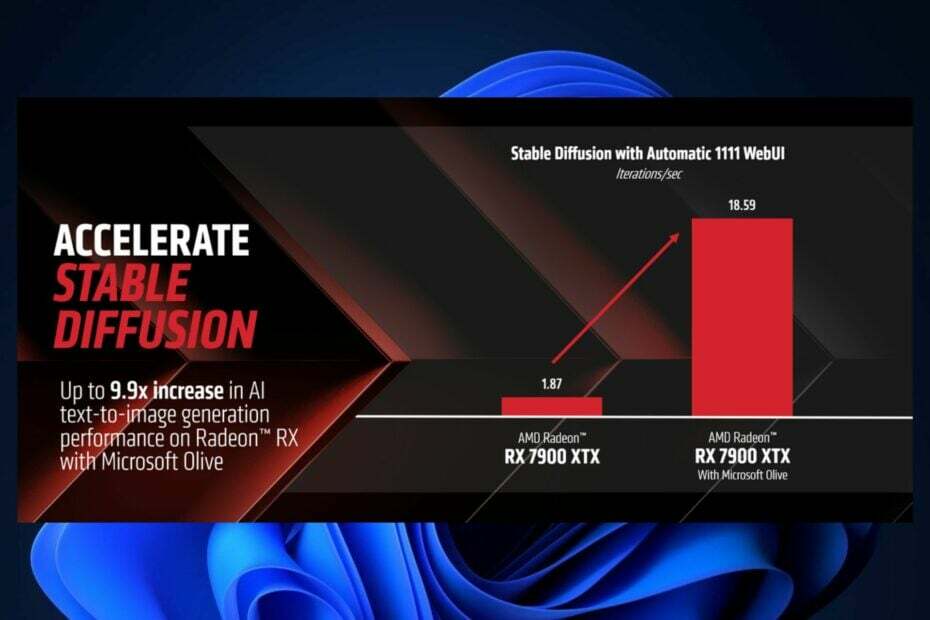
Ви нарешті захочете придбати чіпи AMD, тому що технологічний гігант співпрацює з Microsoft Olive, щоб зробити їх у 10 разів швидшими, з приголомшливим збільшенням продуктивності в 9,9 разів.
Новий експеримент, проведеного компанією AMD, показує значне підвищення продуктивності ШІ-генерації тексту в зображення на Radeon RX з Microsoft Olive. Дивовижне зростання стало результатом увімкнення Stable Diffusion у Microsoft Olive.
AMD випустила покроковий посібник, як це зробити, якщо у вас є графічний процесор AMD і ви хочете його спробувати. Це помірно легко, і це можна зробити поетапно. Вам потрібно буде створити оптимізовану модель за допомогою Microsoft Olive, протестувати її та інтегрувати з Automatic1111 WebUI.
Якщо ви розробник програмного забезпечення або ІТ-менеджер, це може бути досить легко зробити. Але для цього є деякі передумови:
- Встановлено Git (Git для Windows)
- Встановлена Anaconda/Miniconda (Miniconda для Windows)
- Переконайтеся, що каталог Anaconda/Miniconda додано до PATH
- Платформа з графічними процесорами AMD (GPU)
- Драйвер: Програмне забезпечення AMD: Adrenalin Edition™ 23.7.2 або новіша версія (https://www.amd.com/en/support)
Microsoft Olive здатна значно покращити продуктивність графічних процесорів AMD
Якщо ви нічого не знаєте про Microsoft Olive, цей інструмент використовує мову програмування Python для перетворення, оптимізації, квантування та автоматичного налаштування моделей для досягнення оптимальної продуктивності.
Microsoft Olive часто використовується з іншими інструментами, особливо зі стабільною дифузією, яка чутлива до оптимізації. Коли вони об’єднані, вони можуть будувати оптимізовані моделі, які можна запускати зі спеціальними програмами, наприклад WebUI.
Саме це дозволяє краще досліджувати драйверів і підштовхує їхні можливості для досягнення набагато кращої продуктивності.
Посібник AMD про те, як досягти 10-кратної продуктивності на вашому GPU, має багато спільного з цим інструментом. По суті, це кроки посібника:
- За допомогою Microsoft Olive ви зможете створити оптимізовану стабільну модель дифузії.
- Вам потрібно протестувати модель.
- Після перевірки вам потрібно буде інтегрувати модель із WebUI.
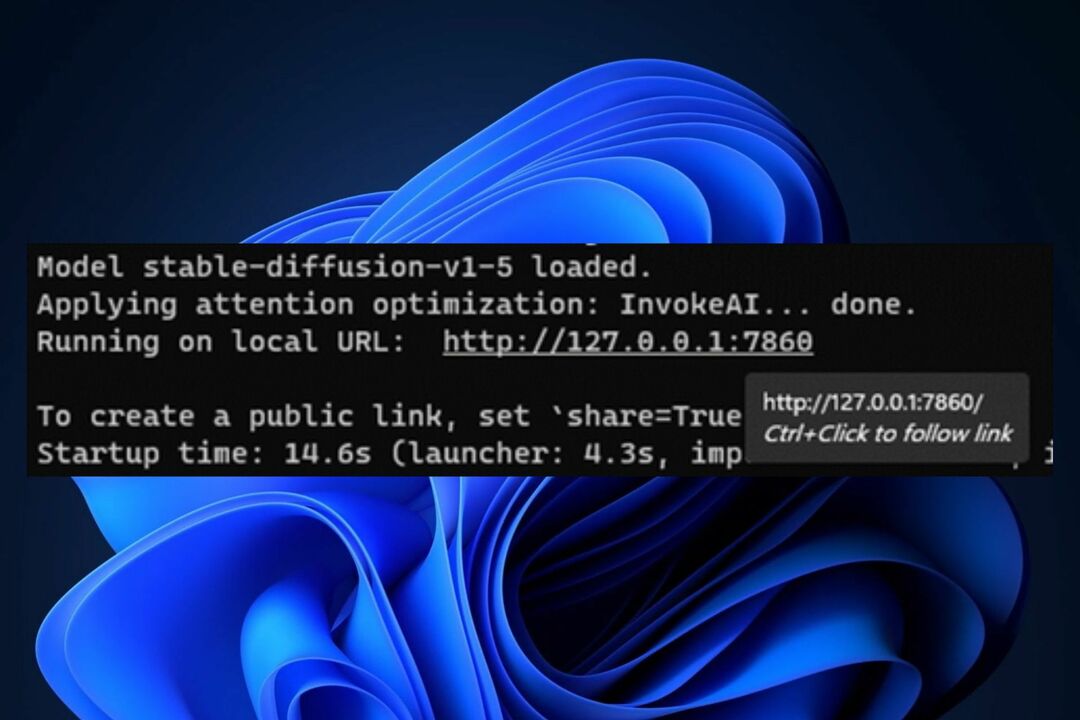
- Якщо ви вже встановили Automatic1111 WebUI, вам потрібно буде запустити його з оптимізованою моделлю.
Відповідно до експерименту, що працює на шляху PyTorch за замовчуванням, AMD Radeon RX 7900 XTX забезпечує 1,87 ітерацій на секунду. Але використовуючи оптимізовану модель із Microsoft Olive, той самий графічний процесор забезпечує 18,59 ітерацій на секунду.
Перегляньте повний посібник AMD про те, як покращити продуктивність графічного процесора AMD, і якщо це спрацює, повідомте нам про це в розділі коментарів нижче.


